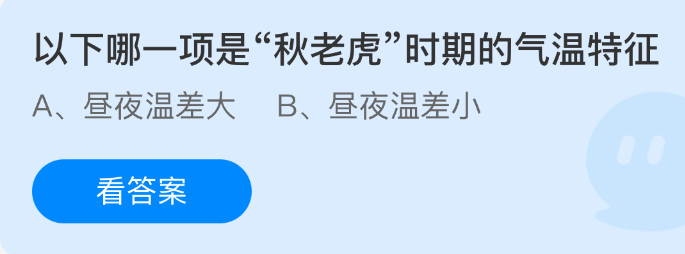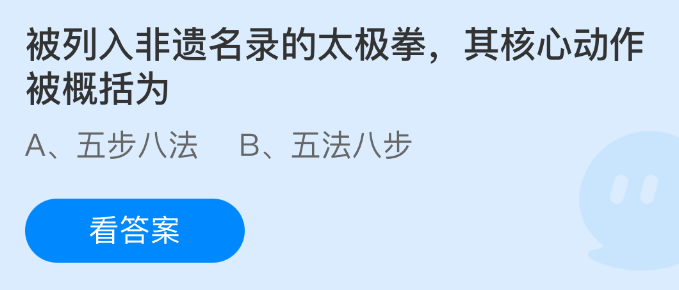MacBook Air的触控板手势如何自定义?

macbook air触控板手势可通过系统设置进行自定义以提升操作效率,具体步骤为:1. 打开系统偏好设置;2. 进入触控板设置界面;3. 选择“光标与点按”、“滚动与缩放”或“更多手势”选项卡;4. 根据需求调整各手势对应的操作;5. 尝试并持续优化设置。若手势设置后不生效,可检查是否存在软件冲突、驱动问题、系统错误、触控板清洁状况或辅助功能设置,并尝试重启、更新驱动或重置smc/nvram。此外,还可借助bettertouchtool、magicprefs、multitouch、linear mouse等第三方工具增强触控板功能。熟练使用触控板手势能显著提高工作效率,例如通过三指或四指滑动切换应用、快速访问mission control、显示桌面、启动launchpad及自定义常用快捷操作。
MacBook Air的触控板手势自定义,简单来说,就是让你把触控板变成一个高度个性化的操作中心。通过系统设置,你可以调整各种手势对应的操作,让你的MacBook Air用起来更顺手、更高效。
解决方案:
打开系统偏好设置: 点击屏幕左上角的苹果菜单,选择“系统偏好设置”。进入触控板设置: 在系统偏好设置中,找到并点击“触控板”。选择手势类型: 在触控板设置界面,你会看到“光标与点按”、“滚动与缩放”、“更多手势”三个选项卡。每个选项卡对应不同类型的手势。自定义手势:光标与点按: 调整轻点来点按、辅助点按(右键单击)等。滚动与缩放: 设置滚动方向、缩放手势等。更多手势: 这里可以自定义应用切换、Mission Control、启动台等手势。调整操作: 针对每个手势,你可以选择对应的操作。例如,将三指向上滑动设置为“Mission Control”,或者将四指左右滑动设置为“在全屏幕应用程序之间滑动”。尝试和调整: 设置完成后,花一些时间尝试不同的手势,看看是否符合你的使用习惯。如果不满意,随时可以返回触控板设置进行调整。MacBook Air触控板手势自定义后,能大大提升操作效率,让日常使用更加流畅。
如何解决MacBook Air触控板手势设置后不生效的问题?
有时候,你可能会发现自定义的触控板手势没有生效。这可能是以下原因导致的:
软件冲突: 某些第三方应用程序可能会与触控板驱动程序冲突,导致手势失效。尝试关闭最近安装的应用程序,看看问题是否解决。驱动程序问题: 触控板驱动程序可能需要更新或重新安装。可以通过“关于本机”->“系统报告”->“硬件”->“触控板”来查看驱动程序信息。如果发现驱动程序版本过旧,可以尝试在网上搜索并下载最新版本。系统错误: 偶尔,系统错误也可能导致触控板手势失效。尝试重启MacBook Air,看看问题是否解决。触控板清洁: 触控板表面有污垢或油脂也可能影响手势识别。用干净的、不起毛的布轻轻擦拭触控板表面。辅助功能设置: 检查“系统偏好设置”->“辅助功能”->“鼠标与触控板”中是否有冲突的设置。如果以上方法都无法解决问题,可以尝试重置SMC(系统管理控制器)或NVRAM(非易失性随机访问存储器)。具体操作方法可以在苹果游戏上找到。
除了系统自带的触控板手势,还有哪些第三方工具可以增强MacBook Air的触控板功能?
虽然MacBook Air自带的触控板手势已经非常强大,但一些第三方工具可以进一步增强其功能,提供更丰富的自定义选项。
BetterTouchTool: 这是一个非常流行的触控板自定义工具,它允许你创建自定义手势、快捷键和触发器,几乎可以控制MacBook Air的任何功能。BetterTouchTool提供了非常灵活的配置选项,可以满足各种高级用户的需求。MagicPrefs: 另一个强大的触控板自定义工具,它提供了许多高级功能,例如自定义三指拖动、调整触控板灵敏度等。MagicPrefs也是免费软件,但已经很久没有更新。Multitouch: 这个工具专注于窗口管理,允许你使用触控板手势来移动、调整大小和排列窗口。Multitouch可以极大地提高你的工作效率,尤其是在处理多个窗口时。Linear Mouse: 主要用于优化鼠标和触控板的滚动体验。它允许你自定义滚动速度、加速度和方向,让滚动更加平滑和自然。选择第三方工具时,要注意其兼容性和稳定性。最好选择经过用户验证、口碑良好的工具,并定期更新,以确保其正常运行。
如何利用触控板手势提高MacBook Air的工作效率?
熟练掌握和自定义触控板手势,可以极大地提高MacBook Air的工作效率。以下是一些建议:
快速切换应用程序: 使用三指或四指左右滑动来快速切换应用程序,避免频繁使用Dock或Command+Tab。快速访问Mission Control: 将三指向上滑动设置为Mission Control,可以快速查看所有打开的窗口和桌面,方便管理多个任务。快速显示桌面: 使用四指向外捏合来快速显示桌面,方便访问桌面上的文件或文件夹。快速启动Launchpad: 将四指向内捏合设置为Launchpad,可以快速启动应用程序。自定义常用操作: 根据自己的使用习惯,将常用的操作(例如复制、粘贴、撤销等)设置为自定义手势,可以大大减少鼠标点击次数,提高工作效率。学习更多手势: 花时间学习和尝试更多的触控板手势,例如两指旋转、三指拖动等,可以发现更多提高效率的方法。保持练习: 熟练掌握触控板手势需要一定的练习。坚持使用一段时间,你会发现自己越来越依赖触控板,而不是鼠标。通过充分利用MacBook Air的触控板手势,你可以摆脱鼠标的束缚,更加流畅、高效地完成各种任务。
免责声明
游乐网为非赢利性网站,所展示的游戏/软件/文章内容均来自于互联网或第三方用户上传分享,版权归原作者所有,本站不承担相应法律责任。如您发现有涉嫌抄袭侵权的内容,请联系youleyoucom@outlook.com。
同类文章
欧盟回应苹果质疑《数字市场法》:科技巨头抗拒监管是常态
9 月 25 日消息,据 POLITICO 今日报道,欧盟委员会发言人托马斯・雷格尼耶表示,苹果要求欧盟废除规范科技公司的法律并不意外,因为苹果从一开始想要挑战《数字市场法》。托马斯・雷格尼耶指出
IT之家9.11版本上线:新增拟人化听新闻功能
各位老哥们好, iOS 版 安卓版今天又双叒叕更新啦,本次 9 11 更新主要包含以下改进:① 全新「听新闻」体验。您可通过首页右上角加号菜单或文章页右下角更多按钮进入「听新闻」模式。全新文章朗
iPhone 17 Pro划痕真相:MagSafe支架材料残留
9 月 25 日消息,科技媒体 9to5Mac 昨日(9 月 24 日)发布博文,针对 iPhone 17 Pro 和 iPhone 17 Pro Max 铝制机身耐用性质疑,苹果公司方面作出正式
苹果26.1系统公测上线,AirPods新增中文实时翻译
9 月 25 日消息,科技媒体 9to5Mac 今天(9 月 25 日)发布博文,报道称 苹果发布了 iOS 26 1、iPadOS 26 1、macOS 26 1、watchOS 26 1、tv
iOS 26日历搜索故障影响iPhone 13 mini至17 Pro系列
9 月 25 日消息,科技媒体 MacRumors 昨日(9 月 24 日)发布博文,报道称部分 iPhone 用户反馈,升级到 iOS 26 系统后,遇到日历 App 搜索失效问题,影响机型涵盖
相关攻略
热门教程
更多- 游戏攻略
- 安卓教程
- 苹果教程
- 电脑教程